A veces, objetos o personas no deseadas pueden aparecer en nuestras fotografías, estropeando la composición general. Afortunadamente, ahora existen en el mercado muchos editores de imágenes que pueden eliminar estos elementos no deseados de nuestras imágenes. Esta publicación compartirá tres métodos efectivos para eliminar objetos de las fotos.
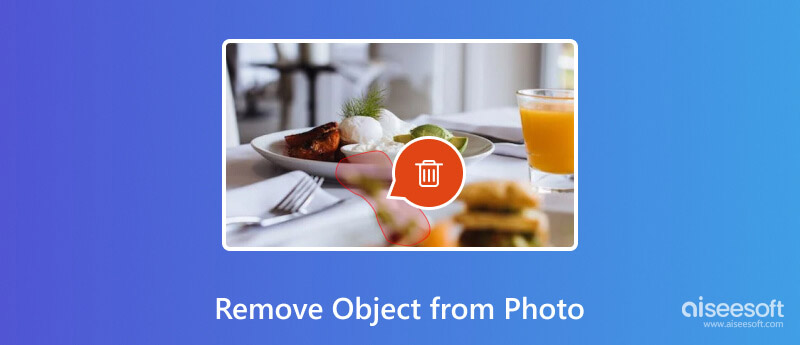
Si desea una forma rápida y gratuita de eliminar personas u objetos no deseados de su foto, puede utilizar el popular Eliminador de marcas de agua gratuito Aiseesoft en línea. Es un editor de imágenes en línea que puede usarse para eliminar algo de tus fotos. Es una gran opción para aquellos que no tienen experiencia en edición de fotografías o no quieren descargar ningún software. Puede seguir la guía a continuación para eliminar texto, marcas de agua, personas u otros objetos no deseados de una imagen.
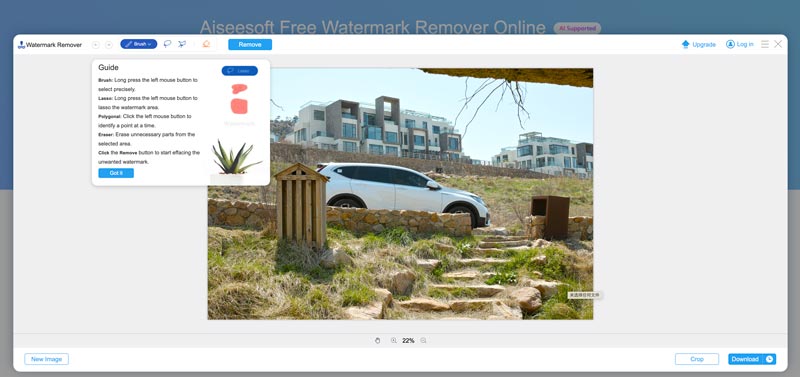
Una vez cargada la foto, verás una variedad de herramientas en la parte superior izquierda de la pantalla. Obtiene una guía para acceder a sus funciones y aprender a utilizarla.
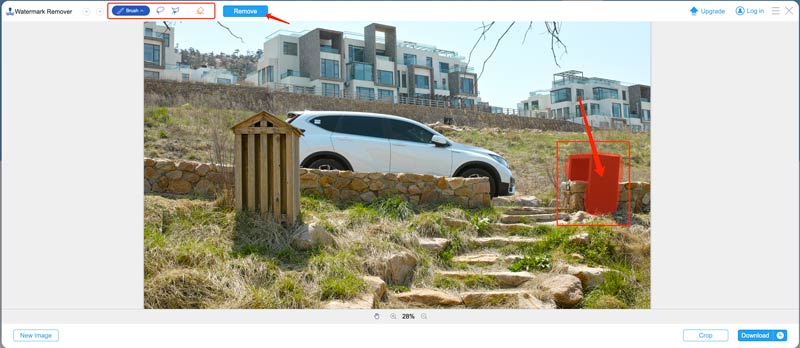
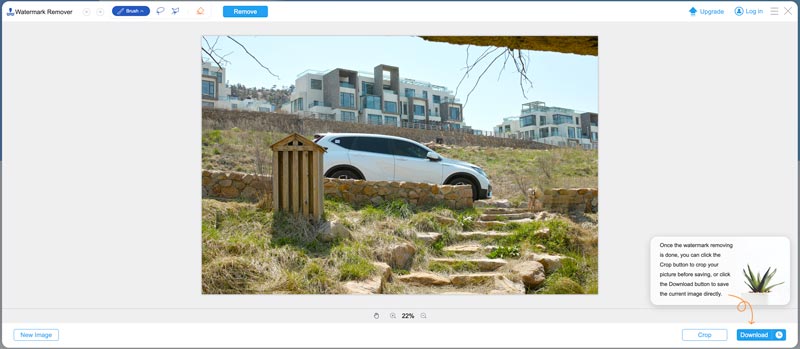
Adobe Photoshop es una poderosa herramienta que incluye todas las funciones de edición de imágenes más utilizadas. Te permite eliminar fácilmente objetos no deseados de tus fotos. Hay algunas maneras diferentes de hacer esto, pero el método más común es usar el Relleno de contenido herramienta. Esta parte lo guiará a través de los pasos detallados para eliminar algo de una imagen usando Photoshop.
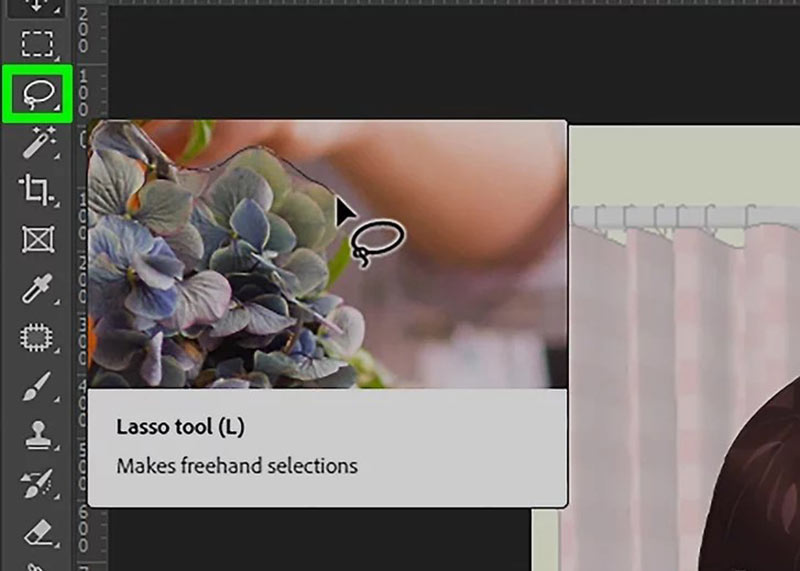
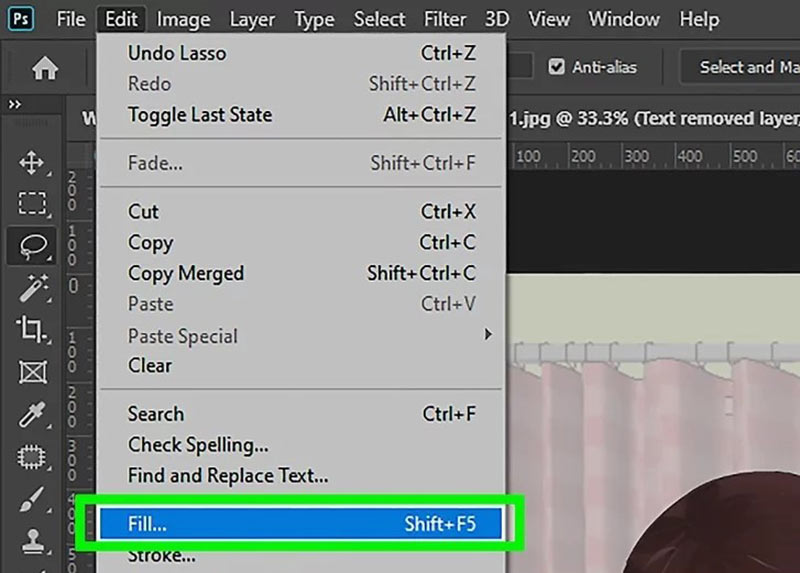
Photoshop puede eliminar el objeto de tu foto y reemplazarlo con píxeles del área circundante. Los resultados de la eliminación pueden variar según la complejidad del objeto y el fondo de la foto.
Ya sea que se trate de una foto de grupo con personas no deseadas o simplemente desee eliminar distracciones, es posible que desee eliminar a una persona de una foto. Afortunadamente, con las potentes herramientas de edición disponibles en los teléfonos inteligentes, borrar a una persona de una foto se ha convertido en un proceso sencillo y directo.
El primer paso en eliminar a una persona de una foto en un teléfono iPhone o Android es seleccionar la aplicación de edición adecuada. Si bien la aplicación Fotos predeterminada ofrece funciones de edición básicas, es posible que necesites una herramienta más sólida con capacidades de edición avanzadas.
Algunas aplicaciones populares que brindan excelentes herramientas de edición incluyen Adobe Photoshop Express, Snapseed y TouchRetouch. Permiten una selección precisa y una eliminación perfecta de objetos o personas no deseadas de sus imágenes.
Una vez que haya elegido su aplicación preferida, puede utilizar las herramientas necesarias para comenzar a eliminar a la persona no deseada de su foto. La mayoría de las aplicaciones de edición tienen herramientas como la herramienta Selección o Pincel que le permiten aislar y borrar al individuo sin problemas. Utilice la herramienta de selección para delinear cuidadosamente los bordes de la persona que desea borrar. Luego, reemplace el área seleccionada con una copia del entorno.
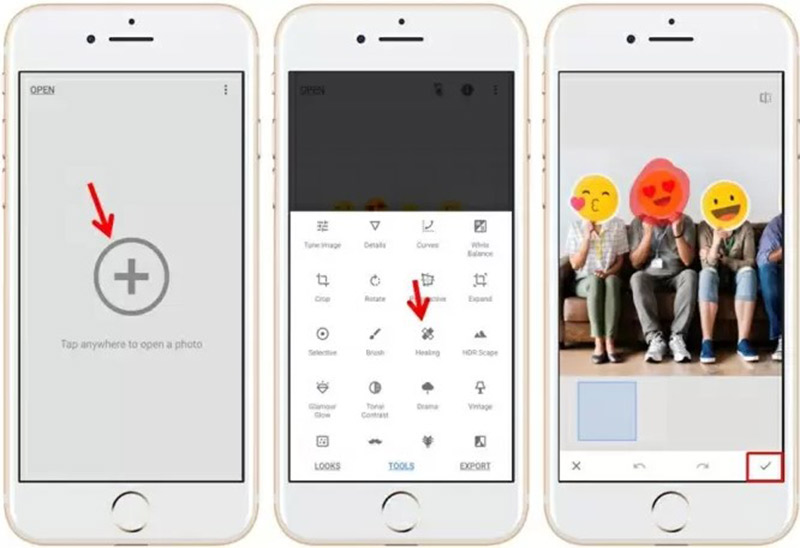
Después de eliminar a la persona, puedes ajustar el color de la imagen, la iluminación y otros aspectos para que coincidan con las áreas circundantes, asegurándote de que no queden rastros. Acérquese y examine cuidadosamente la imagen en busca de imperfecciones o inconsistencias.
Lectura extendida:
¿Cómo elimino un objeto de una foto sin Photoshop?
Hay varias formas de eliminar un objeto de una fotografía sin Photoshop. Puede utilizar una herramienta en línea gratuita como Eliminador de marcas de agua gratis en línea, Pixlr, Canva o Fotor, una aplicación de edición de fotografías dedicada o incluso las herramientas integradas en la aplicación de edición de fotografías de su teléfono.
¿Cómo eliminas el fondo de tu foto usando PowerPoint?
PowerPoint incluye una función para eliminar el fondo de una imagen y hacerlo transparente. Acceda a la pestaña Formato de imagen y seleccione la opción Eliminar fondo. Esta analizará el contenido de la imagen y seleccionará la parte del fondo. Puede usar las opciones Marcar áreas para conservar o Marcar áreas para eliminar para elegir manualmente la región del fondo que desea eliminar.
¿Photoshop ofrece una prueba gratuita?
Sí, Adobe Photoshop ofrece una prueba gratuita que le permite usarlo antes de comprometerse con una suscripción. Puede visitar el sitio web oficial de Adobe para descargar su versión de prueba gratuita y acceder a las funciones de Photoshop.
¿Puedo reemplazar el objeto existente en la foto por otro?
Sí, puedes reemplazar objetos en una foto por otro usando un software de edición de fotografías. Hay varias herramientas poderosas disponibles, como Adobe Photoshop, GIMP o Pixlr, que pueden ayudarlo a realizar esta tarea. Sin embargo, tenga en cuenta que es posible que se requiera cierto nivel de habilidad y experiencia para lograr resultados fluidos y realistas.
Conclusión
Hay ocasiones en las que nuestras fotografías contienen objetos no deseados. Esta publicación cuenta tres formas sencillas de eliminar objetos de tus fotos. Con la ayuda de los editores de imágenes anteriores, es posible eliminar objetos no deseados de las fotos.
Marca de agua de video e imagen
¿Qué es una marca de agua?Removedor de marca de aguaAplicación Watermark RemoverEliminar marca de agua en PhotoshopEliminar marca de agua de la fotoEliminar objetos no deseados de la fotoEliminar texto de una imagenEliminar marca de agua de un videoQuitar la marca de agua de TikTokEliminar texto del videoEliminar marca de agua de BandicamEliminar marca de agua de GIF
Video Converter Ultimate es un excelente conversor, editor y potenciador de video para convertir, mejorar y editar videos y música en 1000 formatos y más.
100% Seguro. Sin anuncios.
100% Seguro. Sin anuncios.